


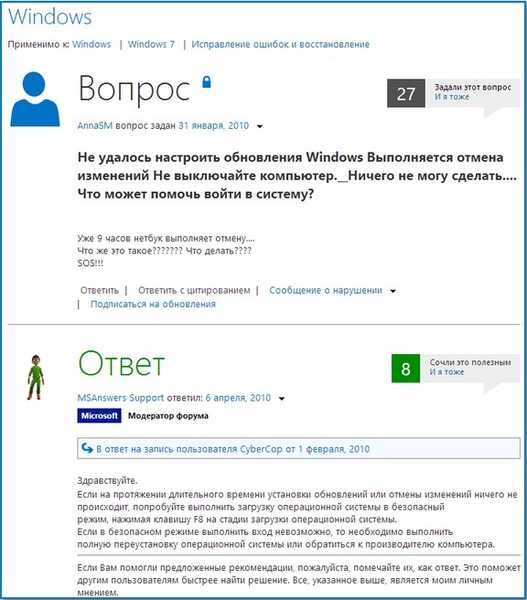
Konfiguriranje Windows ažuriranja nije uspjelo. Poništi promjene
Pozdrav svima! Na svom poslu, u roku od mjesec dana, nailazim na sličan problem svaki drugi dan, očito je Microsoft objavio nekakvo netočno ažuriranje.
Sadržaj članka: 1) Jednostavan način pobijanja pogreške - Konfiguriranje Windows ažuriranja nije uspjelo. Poništi promjene. Dizamo se s flash pogona za oporavak i započinjemo s oporavkom sustava. Djeluje u većini slučajeva. 2) Komplicirana metoda. Brisanje datoteke C: \ Windows \ SoftwareDistribution \ Download i zaustavljanje usluge Windows Update. Ta mapa sadrži datoteke ažuriranja za Windows 8 u kojima se nalazi greška. Trebat će vam jednostavan LiveCD ili spasilački disk ili još bolje, profesionalni alat Microsoft Diagnostic and Recovery Toolset 8.1. ako imate Win 8.1 i Microsoftov set alata za dijagnostiku i oporavak 8.0, ako imate Win 8.
Ovaj problem možete riješiti bez ponovne instalacije sustava Windows 8 pomoću okruženja za oporavak sustava Windows 8, ali morate imati instalacijski disk sustava Windows 8 ili disk za oporavak osam, prikladno je i flash pogon. Što god imate, trebat ćete učiniti istu stvar. Na primjer, dugo vremena sam napravio bljeskalicu za oporavak sustava Windows 8 i uvijek je nosim sa sobom u svom čarobnom koferu.
Spajamo Windows 8 flash pogon za oporavak na laptop i uključujemo ga, da biste pokrenuli laptop s flash pogona, prije svega, morate unijeti meni za pokretanje prijenosnog računala, na mom laptopu je tipka F12 odgovorna za to.
- Napomena: Ako ne znate kako preuzeti bilo koji laptop s flash pogona, slijedite vezu i pročitajte naš poseban članak..
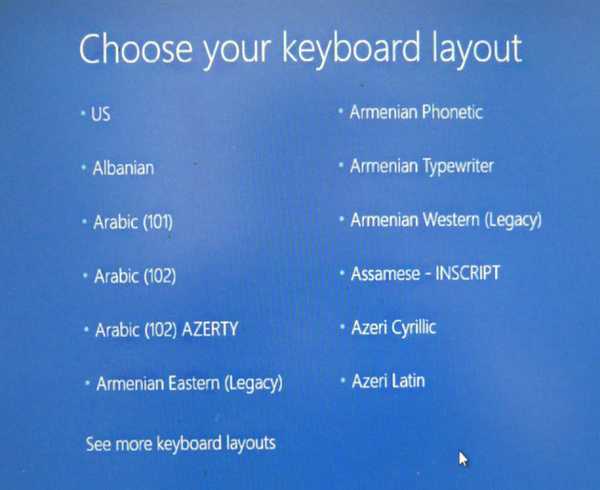
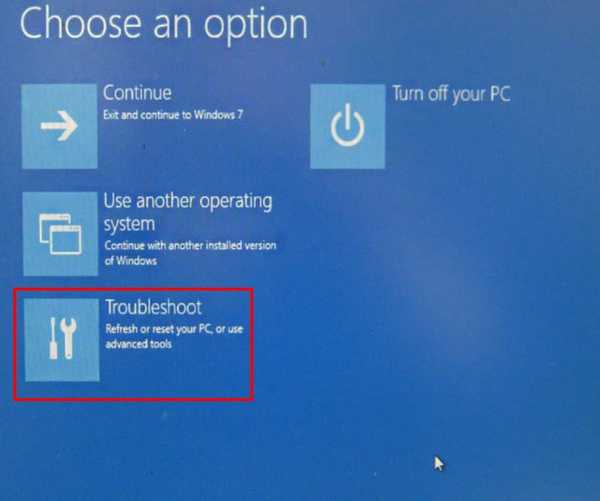
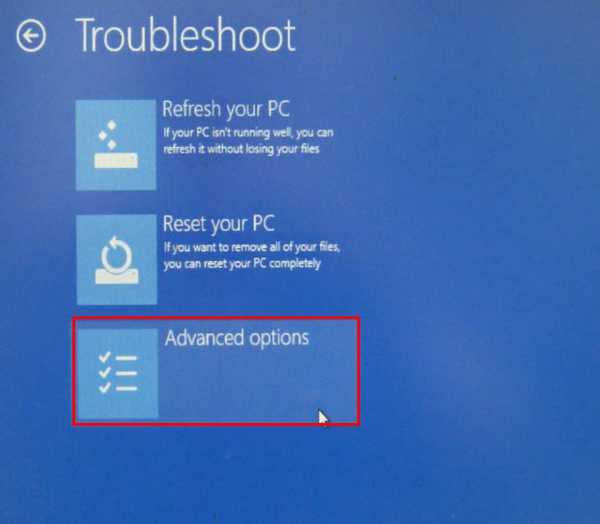
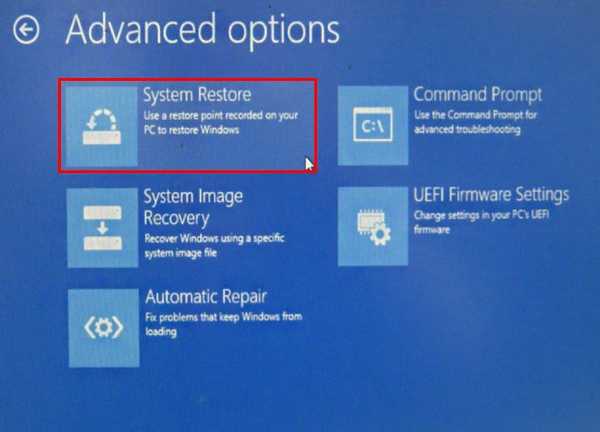
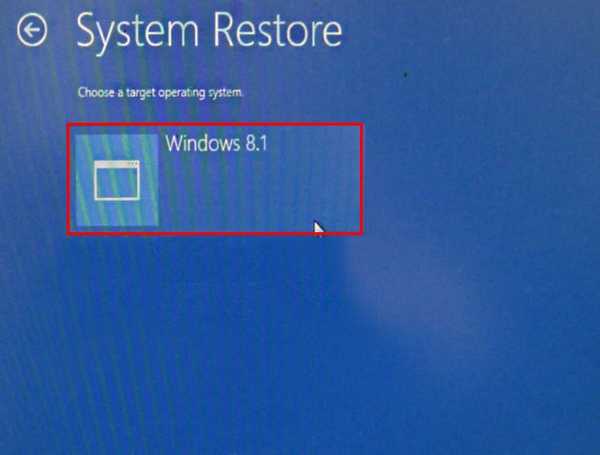
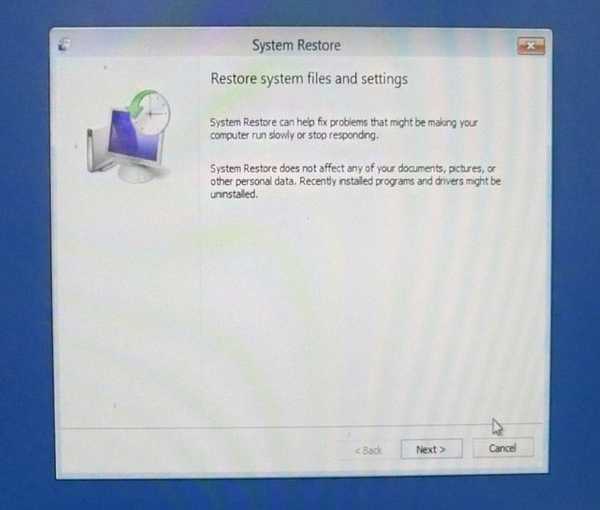
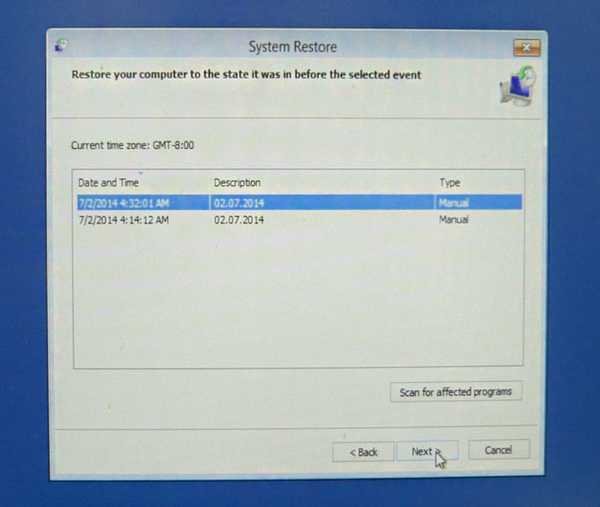
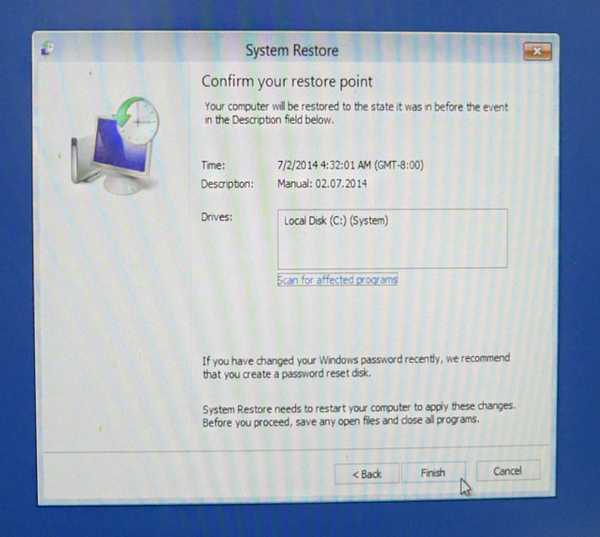
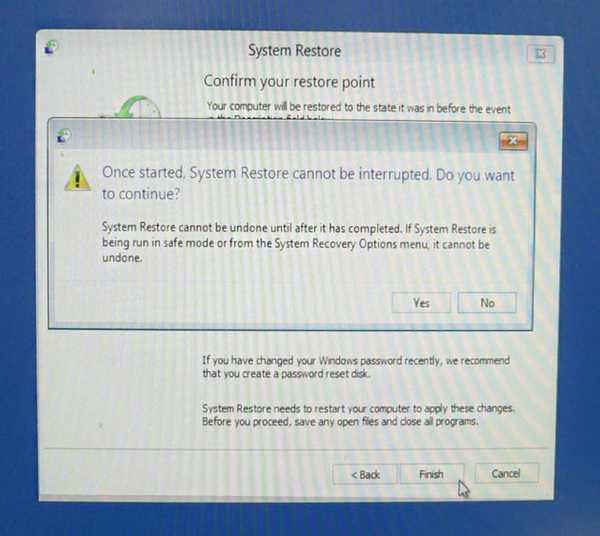
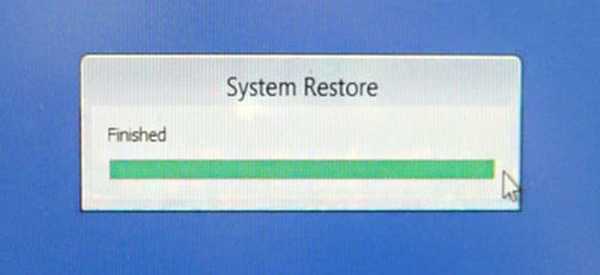
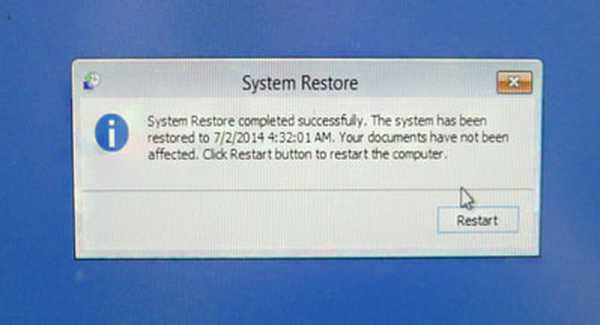
Flash-pogon za pokretanje AOMEI PE Builder uživo s CD-a Preuzmite od nas AOMEI PE Builder Live CD, napravite od njega flash pogon i ispraznite C: \ Windows \ SoftwareDistribution \ Preuzmi mapu u ovom člankuhttp: //remontcompa.ru/739-aomei-backupper-standard.html Microsoftov skup alata za dijagnostiku i oporavak 8.0
Umjesto LiveCD-a, koristim disk za oporavak Microsoftovog alata za dijagnostiku i oporavak 8.0 za Windows 8 ili Microsoftov set alata za dijagnostiku i oporavak 8.1. za Win 8.1, što sam i učinio na ovaj način. Učitavam prijenosno računalo s diska, ako želite napraviti flash botove s pokretačkih slika iz Microsoftove slike Alat za dijagnostiku i oporavak (DaRT). Ne trebate se spajati na Internet. ne.
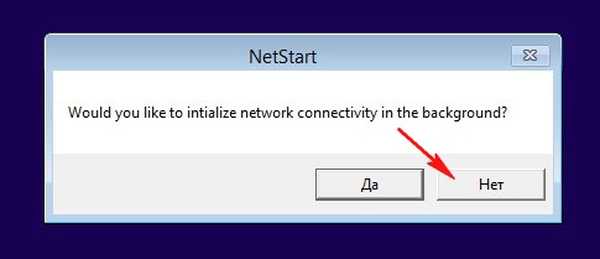

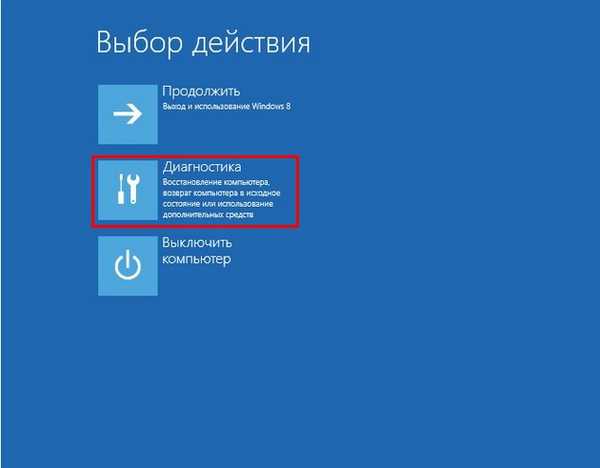

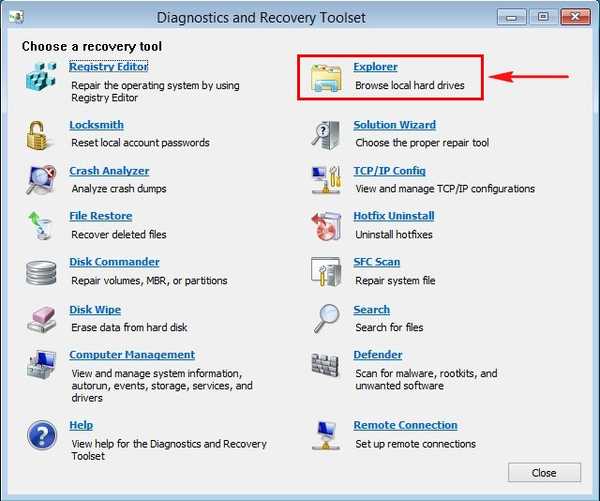
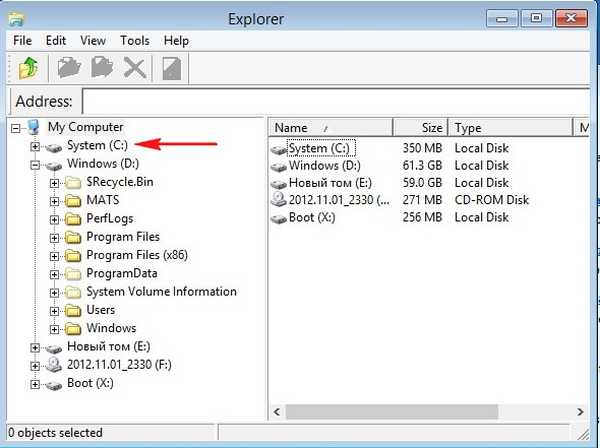

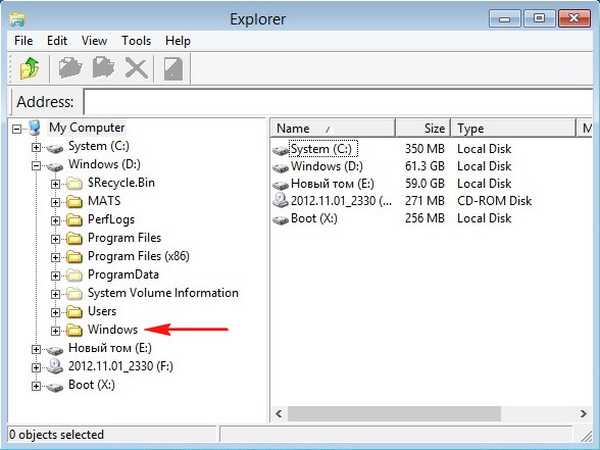
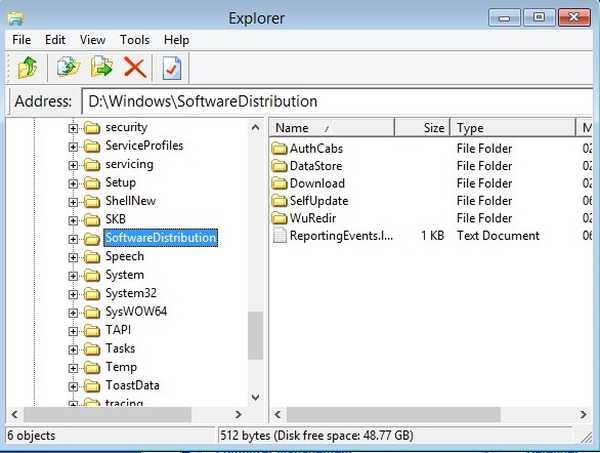
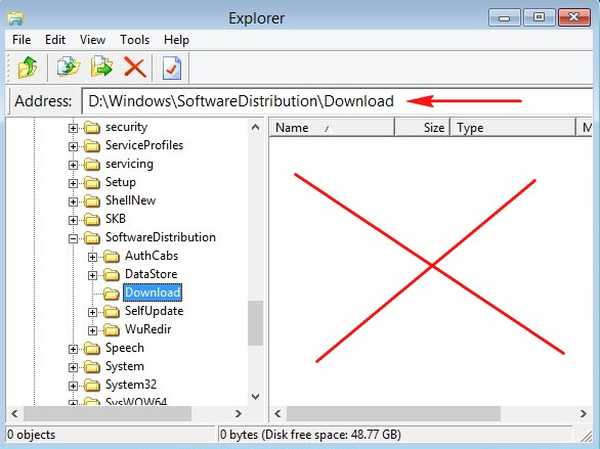
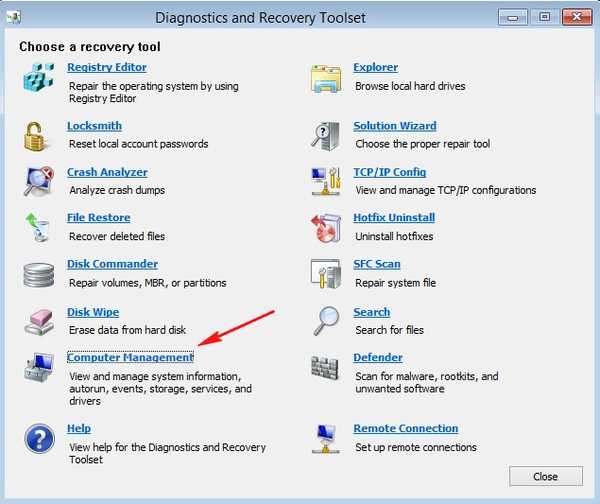
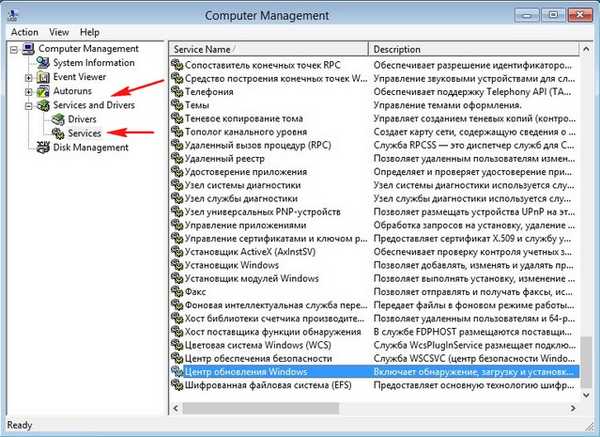
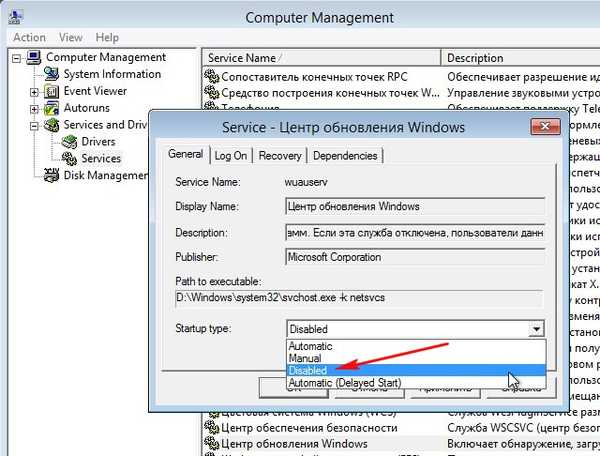
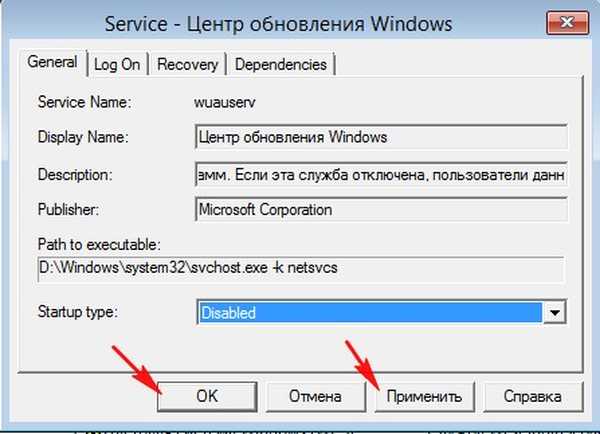
Oznake članaka: Windows 10 Windows 8.1 Windows Recovery Windows Ažuriranja











